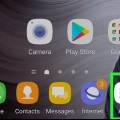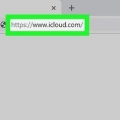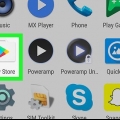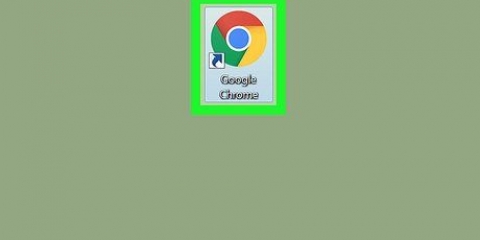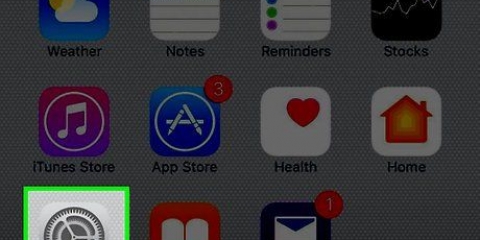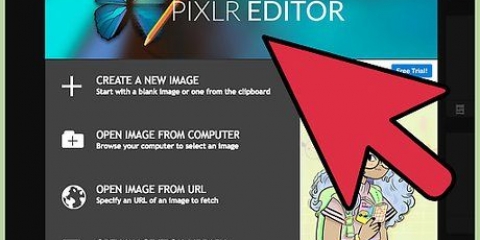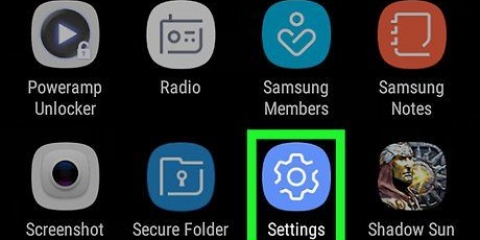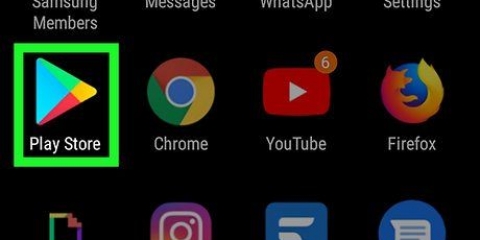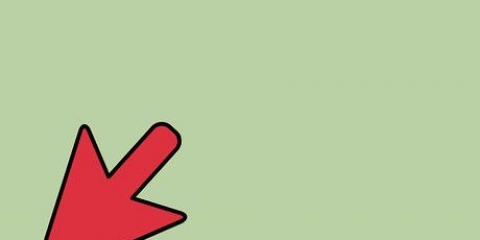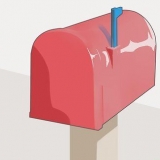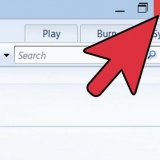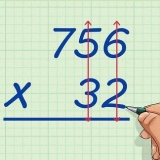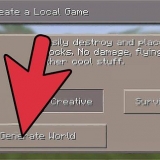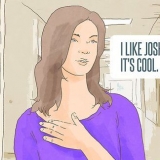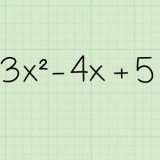By sommige weergawes kan hierdie opsie die naam Taal en toetsbord van gewoon Talent het. As jy hierdie opsie nie sien nie, soek dan na Algemeen beheer in die instellingsmenu en tik hierna op Taal en invoer. 
As jy hierdie opsie nie sien nie, soek dan na Huidig toetsenbord van Toetsenbord verander. 
Hierdie knoppie kan ook die etiket Kies toetsborden het. 

Van toetsenbord wissel op android
Hierdie wikiHow leert jy hoe jy op `n Android-toestel `n gedownloade toetsbordtaal of `n toetsbordapp kan instel om `n ander knoppie te gebruik om te gebruik.
Stappen

1. Maak die instellingsapp van jou Android oop. Soek en tik op die piktogram
in jou toepassingsmenu om instellings oop te maak. - As alternatief kan jy vanaf die boonste kant van jou skerm die meldingsbalk na die onderkant van die skerm en op die piktogram van die regterbovenhoek-tikken.

2. Scroll na beneden en tik opTalen en invoer. Hierdie opsie vind jy aan die einde van jou instellingsmenu.

3. Tik opVirtueel toetsenbord. Dit het `n lys oopgemaak met alle toetsborde wat tans op Android geaktiveer is.

4. Tik opBeheer toetsenborden. Hiermee word `n lys met al jou beskikbare toetsborde oopgemaak en jy kan almal in- of uitskakel.

5. Schuif die skakelaar naas `n toetsbord na
. Soek die toetsbord wat jy in die lys wil gebruik en skakel dit in.
6. Skakel jou huidige toetsbordskakelaar na
. Hiermee word die ou toetsbord afgeskakel. Jy kan nou boodskappe en kennisgewings met die gebruik van jou nuwe toetsbordindeling. Artikels oor die onderwerp "Van toetsenbord wissel op android"
Оцените, пожалуйста статью
Gewilde